Tambahkan Menu Konteks Mode Aplikasi di Windows 10
Seperti yang mungkin sudah Anda ketahui, Windows 10 hadir dengan dua skema warna untuk aplikasi Store. Yang default adalah terang, ada juga yang lebih gelap. Anda dapat menambahkan menu konteks khusus untuk beralih di antara mereka dengan cepat. Inilah caranya.
Iklan
Untuk menerapkan tema gelap ke aplikasi Store, Anda dapat menggunakan Pengaturan. Ini dapat diaktifkan di bawah Personalisasi - Warna. Lihat tangkapan layar berikut:

Opsi ini tersedia dimulai dengan Windows 10 "Pembaruan Ulang Tahun" versi 1607.
Dengan tweak Registry sederhana, Anda dapat menambahkan menu konteks khusus ke Desktop dan mengaktifkan tema aplikasi yang diinginkan dengan satu klik.

Untuk menambahkan menu konteks Mode Aplikasi di Windows 10, lakukan hal berikut.
- Unduh file Registry berikut: Unduh File Registri.
- Ekstrak arsip ZIP yang telah Anda unduh ke lokasi yang diinginkan. Anda dapat menempatkannya langsung di Desktop.
- Klik dua kali pada file "add-app-mode-context-menu.reg" dan konfirmasikan operasi impor.
Ini akan menambahkan menu konteks berikut ke desktop Anda:

Untuk menghapus menu konteks, klik dua kali file yang disediakan "remove-app-mode-context-menu.reg".
Jika Anda menjalankan Windows 10 versi 1903 atau lebih tinggi, Anda dapat menambahkan menu konteks yang sama untuk dengan cepat mengganti mode warna default untuk bilah tugas, Pusat Tindakan, dan Pengaturan.

Untuk referensi, lihat artikel berikut:
Tambahkan Menu Konteks Mode Windows di Windows 10 (Tema Terang atau Gelap)
Atau, Anda dapat menggunakan Winaero Tweaker. Opsi yang sesuai terletak di bawah Menu Konteks\Mode Aplikasi. Aktifkan untuk menambahkan menu.
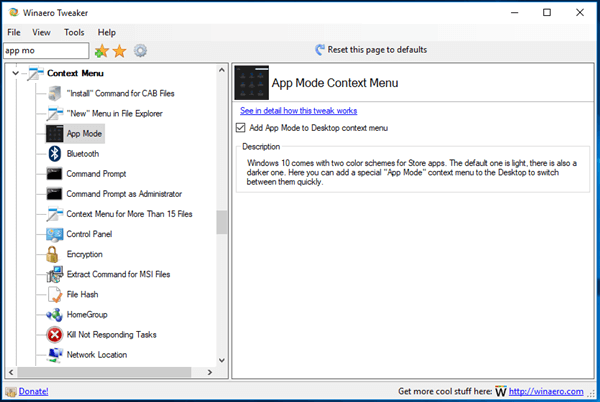
Anda dapat mengunduh Winaero Tweaker dari sini:
Unduh Winaero Tweaker
Jika Anda penasaran untuk melihat isi tweaknya, berikut tampilannya.
Windows Registry Editor Versi 5.00 [HKEY_CLASSES_ROOT\DesktopBackground\Shell\AppMode] "MUIVerb"="Mode aplikasi" "Ikon"="themecpl.dll,-1" "Posisi" = "Atas" "SubCommands"="" [HKEY_CLASSES_ROOT\DesktopBackground\Shell\AppMode\shell\01Light] "MUIVerb"="Light" [HKEY_CLASSES_ROOT\DesktopBackground\Shell\AppMode\shell\01Light\command] @="reg add HKCU\\SOFTWARE\\Microsoft\\Windows\\CurrentVersion\\Themes\\Personalize /v AppsUseLightTheme /t REG_DWORD /d 1 /f" [HKEY_CLASSES_ROOT\DesktopBackground\Shell\AppMode\shell\02Dark] "MUIVerb"="Gelap" [HKEY_CLASSES_ROOT\DesktopBackground\Shell\AppMode\shell\02Dark\command] @="reg add HKCU\\SOFTWARE\\Microsoft\\Windows\\CurrentVersion\\Themes\\Personalisasi /v AppsUseLightTheme /t REG_DWORD /d 0 /f"
Anda dapat menyalinnya ke dokumen Notepad baru dan memodifikasi sesuai preferensi Anda. Misalnya, Anda dapat menyesuaikan posisi menu. Coba ganti barisnya "Posisi" = "Atas" ke Tengah atau Bawah. Setelah Anda melakukan modifikasi, simpan file tersebut sebagai file *.REG.
Di Notepad, tekan Ctrl + S atau jalankan File - Simpan item di menu. Ini akan membuka dialog Simpan.
Di sana, ketik atau salin-tempel nama berikut "AppMode.reg" termasuk tanda kutip. Tanda kutip ganda penting untuk memastikan bahwa file akan mendapatkan ekstensi "*.reg" dan bukan *.reg.txt. Anda dapat menyimpan file ke lokasi yang diinginkan, misalnya, Anda dapat meletakkannya di folder Desktop Anda.
Untuk menghapus menu secara manual, buka Editor Registri dan hapus kuncinya
HKEY_CLASSES_ROOT\DesktopBackground\Shell\AppMode
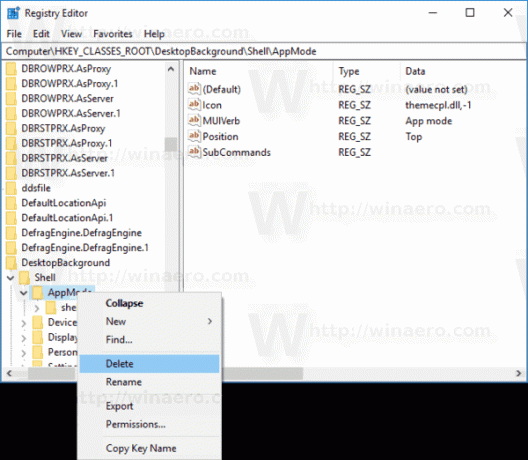
Menu konteks ini menggunakan tweak yang disebutkan dalam artikel berikut: Aktifkan tema gelap untuk Pengaturan dan aplikasi Modern di Windows 10. Ini memodifikasi parameter DWORD 32-bit AppsUseLightTheme dan mengubah nilainya dari 0 (mode Cahaya default) menjadi 1 untuk mengaktifkan mode gelap.
Jika Anda menjalankan versi Windows 10 yang lebih lama, atau Anda adalah pengguna Winaero Tweaker, Anda dapat menggunakan salah satu opsinya. Di dalam Winaero Tweaker, Saya telah menerapkan kemampuan untuk mengaktifkan tema gelap untuk Pengaturan dan aplikasi hanya dengan dua kotak centang. Mainkan dengan opsi di Appearance -> Dark Color Scheme dan lihat apakah hasilnya dapat digunakan untuk Anda.
 Itu dia.
Itu dia.


